
Adams 2019是2020年5月7日最新发布的一款全球知名的动态仿真分析软件,提供动力学仿真、机械仿真等高级操作,软件使用交互式图形环境,轻松创建零件库、力库、约束库等多种参数化的三维模型,全面建立系统动力学议程,对机械结构进行系统的动力学分析、运动学分析、静力学分析。是目前国际虚拟仿真软件中最为强大的软件之一。广泛应用于汽车、电子、航天、航空、船舶、机械、模具、工业设计等方方面面。使用Adams 2019,可以极大的缩短开发时间和开发成本,使得你的产品更具有竞争力。
Adams 2019多种实用插件和第三方产品,最新版增加了基本包、汽车包、发动机包等多种模型,并提供对插件的支持,对于间隙分析、震动分析、摩擦分析和输出位移、速度、加速度和反作用力曲线等多种功能进行了不同程度的升级。
Adams 2019软件截图
Adams 2019破解版只支持64位系统,xp系统不能安装,推荐使用win10系统,本软件经站长亲测可用,无插件、捆绑、弹窗等流氓行为,不过安装过程较为复杂,建议你先行浏览安装教程,一定要严格按照安装步骤进行安装,安装成功后即可使用所有功能,不过本软件可不能商用哦,如果你需要商用,请联系作者购买正版吧!
温馨提示:
安装前请关闭电脑里的杀毒软件和防火墙(Win10系统还需要关闭Defender),安装全程断开网络,否则可能导致破解不成功。安装前先检查计算机名和用户名是否为中文,若是,请勿安装,安装后无法正常打开
1.打开下载的Adams软件安装包,鼠标右击压缩包,选择【解压到当前文件夹】。
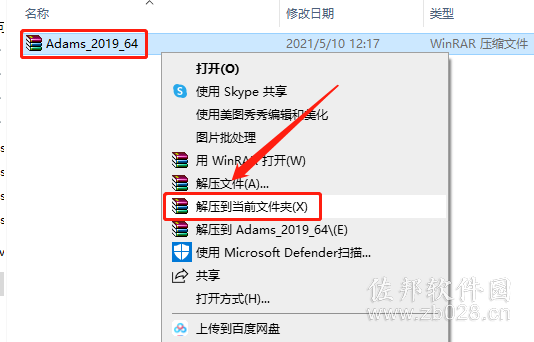
2.等待压缩包解压完成。
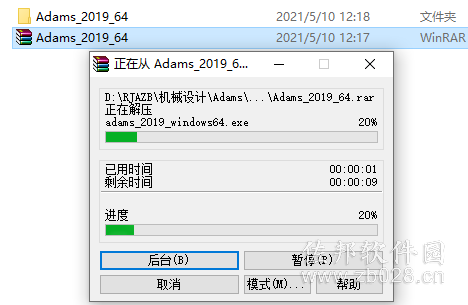
3.打开解压的【Adams_2019_64】文件夹。
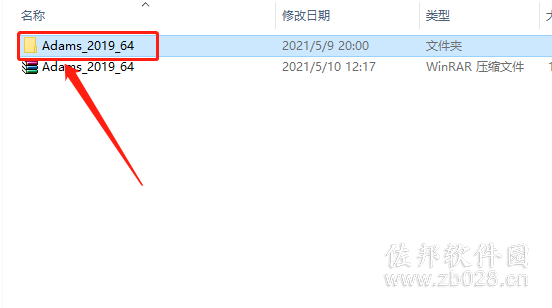
4.打开【Crack】文件夹。
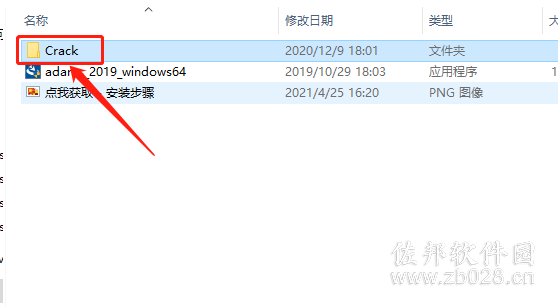
5.鼠标右击【MSC_Calc_20190228】许可证生成器,选择【以管理员身份运行】。
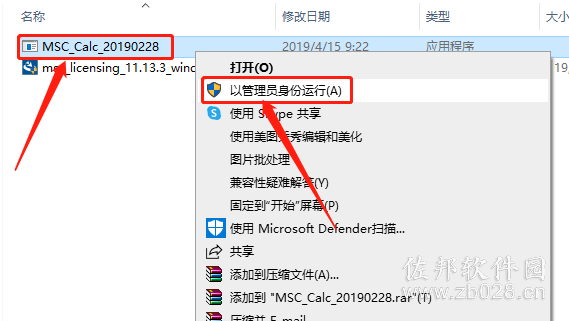
6.许可证生成器打开界面如下图所示。
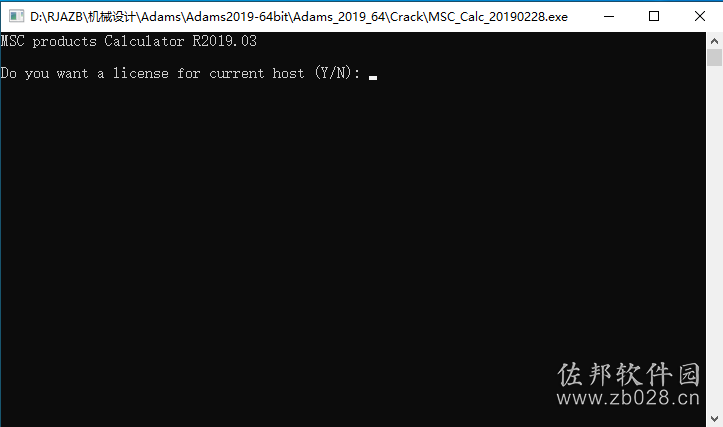
7.输入【Y】,然后点击键盘上的回车键。
![]()
8.显示【Press any key···】,然后关闭许可证生成器。
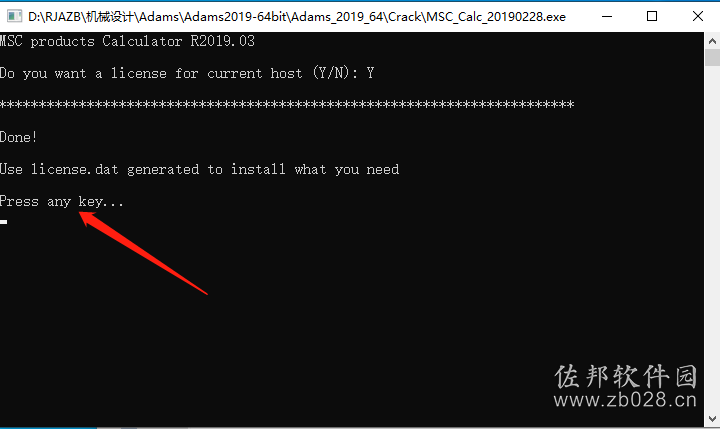
9.返回到【Crack】文件夹中,可以看到生成的【license】许可证文件。
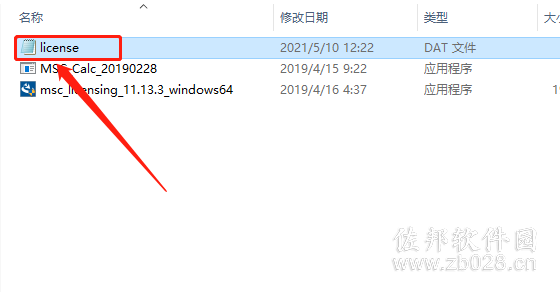
10.开始安装许可证:鼠标右击【msc_licensing_11.13.3_windows64】许可证安装程序,选择【以管理员身份运行】。
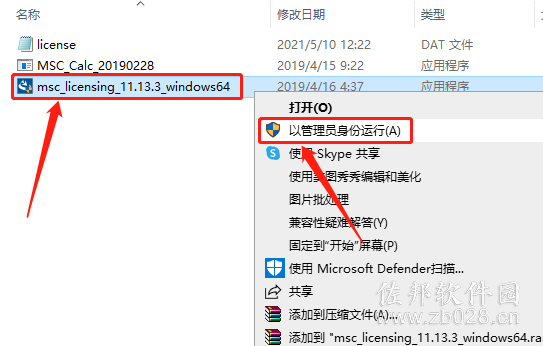
11.安装程序初始化中······
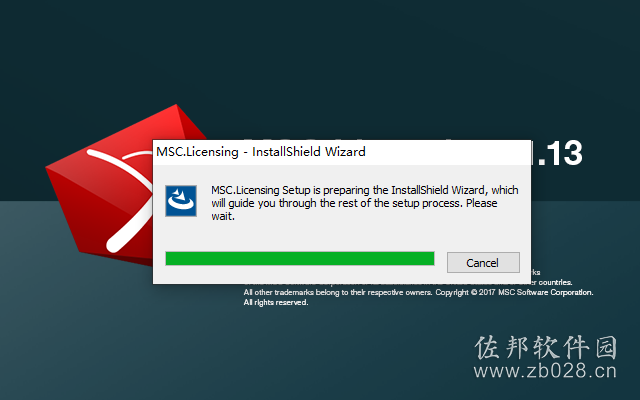
12.点击【Next】。
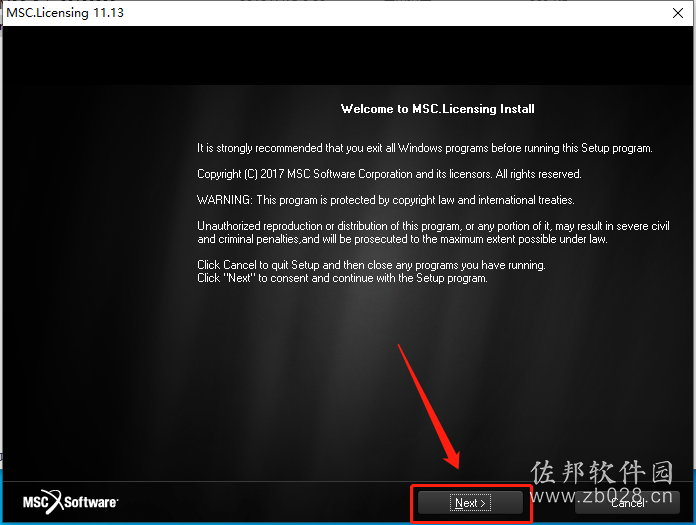
13.点击【Next】。

14.选择【Install MSCLicense······】,然后点击【Next】。
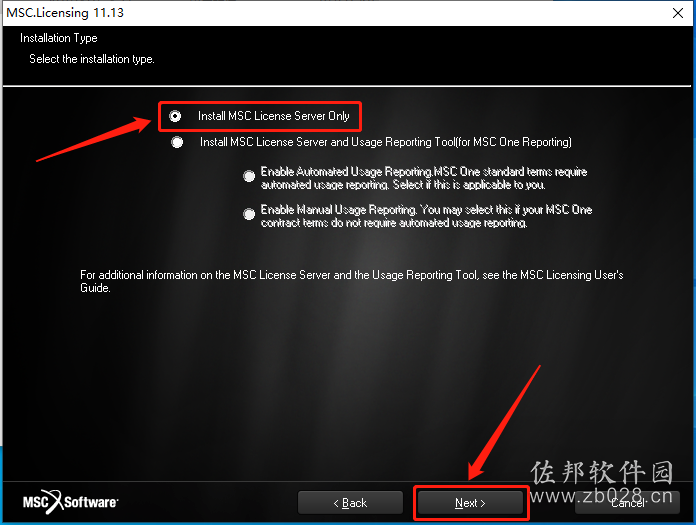
15.保持默认安装路径,直接点击【Next】。
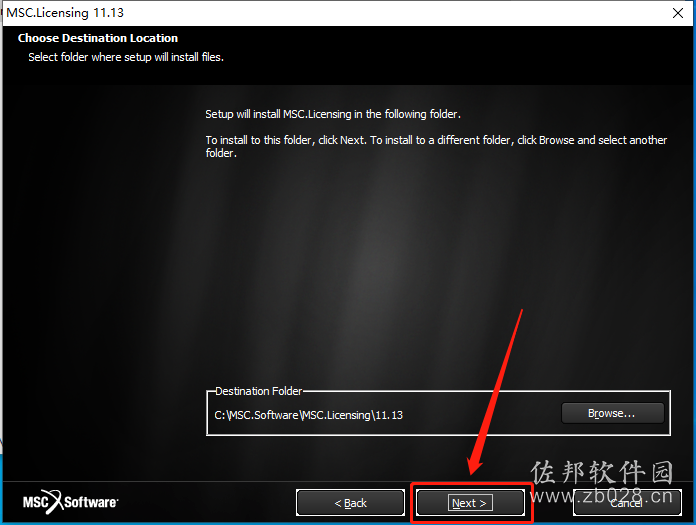
16.这里需要找到之前修改的许可证文件【license】,点击【Browse】。

17.打开解压的【Adams_2019_64】文件夹。
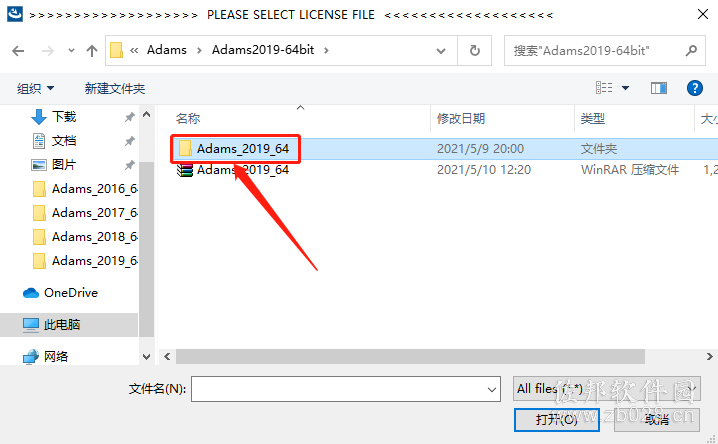
18.打开【Crack】文件夹。
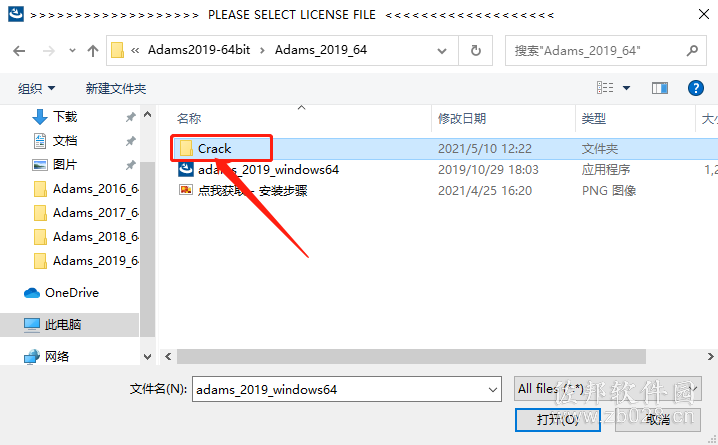
19.选中【license】许可证文件,然后点击【打开】。

20.点击【Next】。
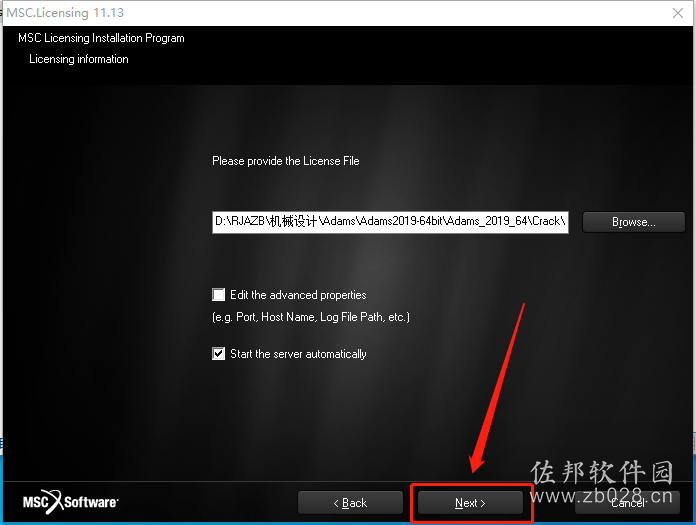
21.点击【Next】。
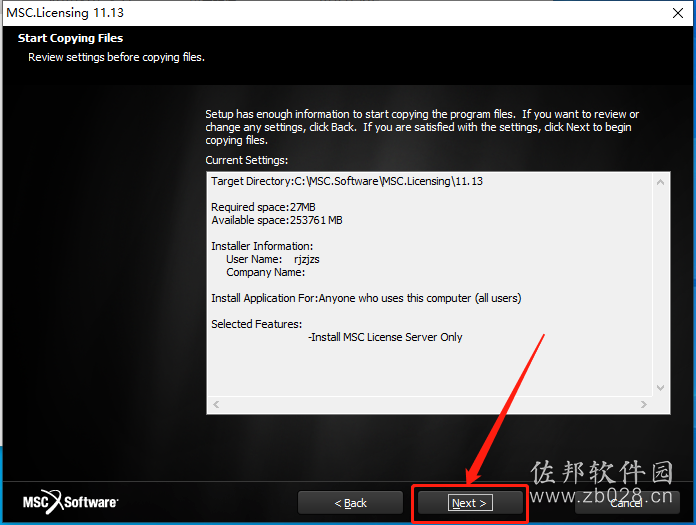
22.点击【确定】。
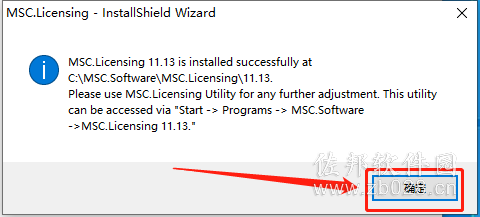
23.点击【Finish】。
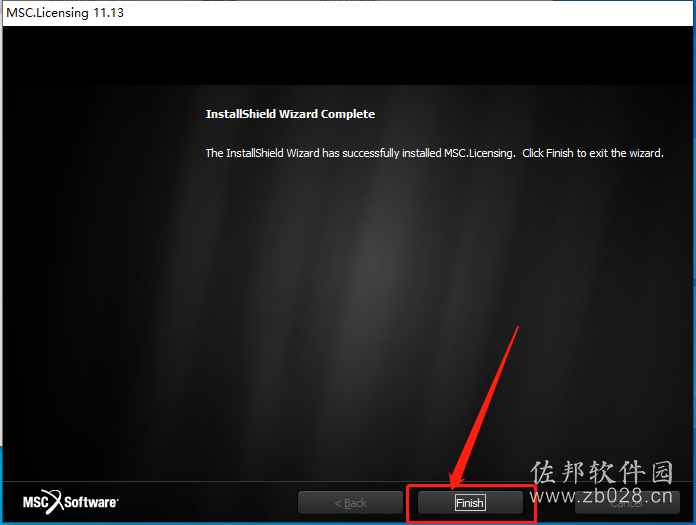
24.开始安装Adams主程序:返回到解压的【Adams_2019_64】文件夹中,鼠标右击【adams_2019_windows64】安装程序,选择【以管理员身份运行】。
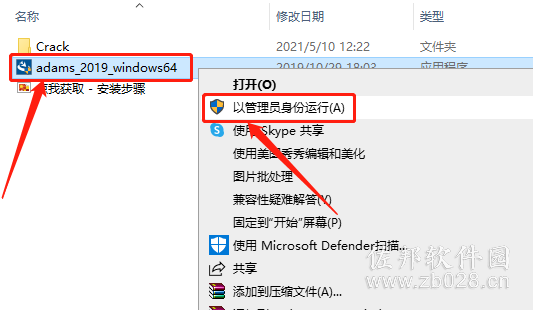
25.安装程序初始化中······
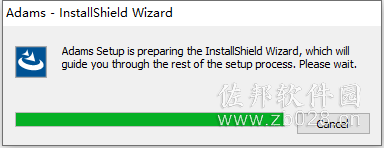
26.选择【English】,然后点击【Next】。
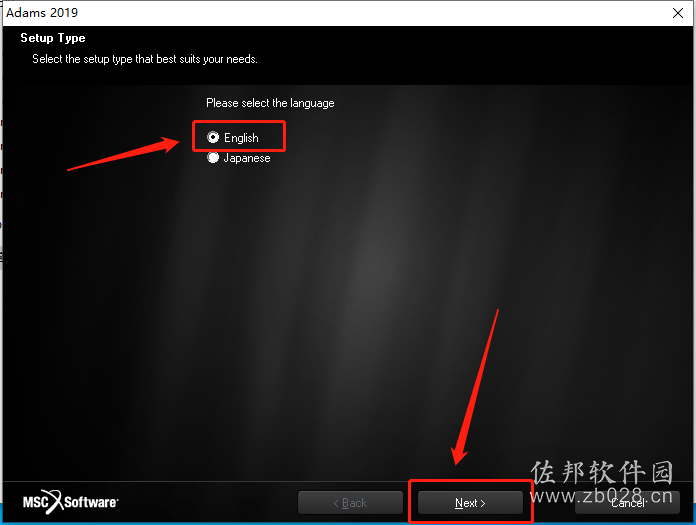
27.点击【I Accept】。
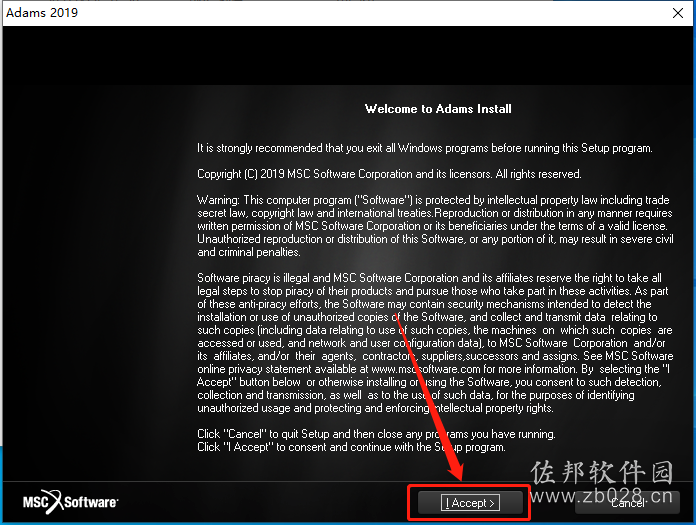
28.填写用户信息,可随意填写,然后点击【Next】。
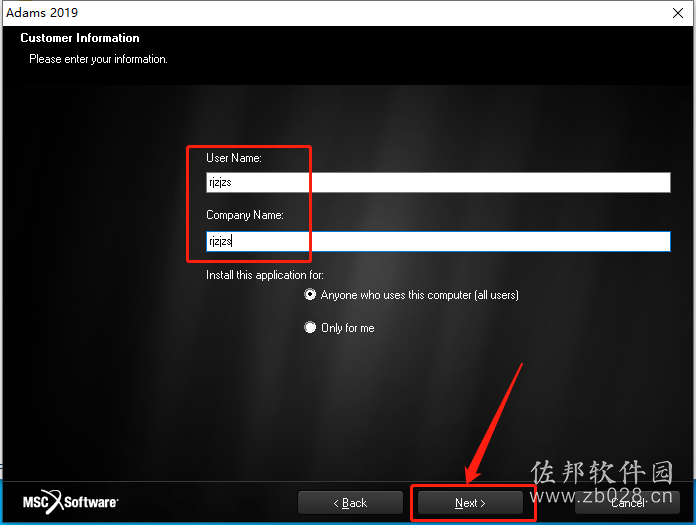
29.选择【Full】,然后点击【Browse】设置Adams软件的安装路径。

30.Adams软件默认安装路径为系统C盘。
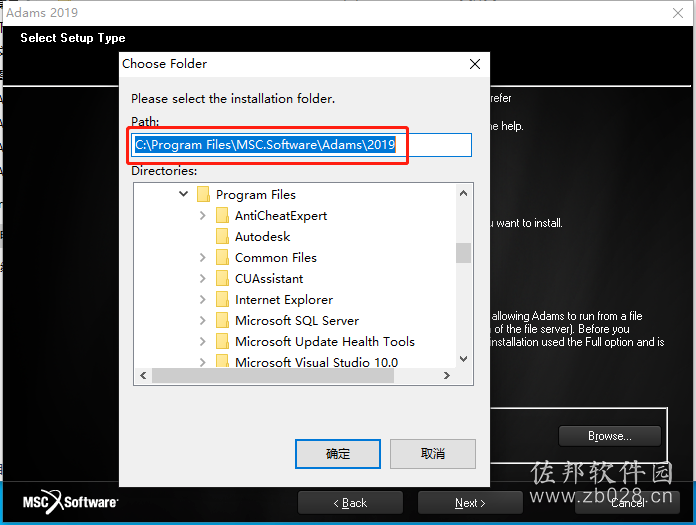
31.直接将C改为D即可,然后点击【确定】。
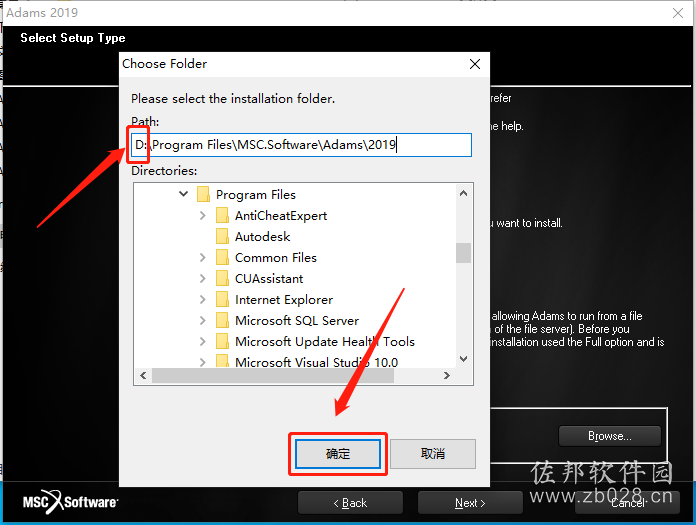
32.设置好安装路径后点击【Next】。

33.点击【Next】。
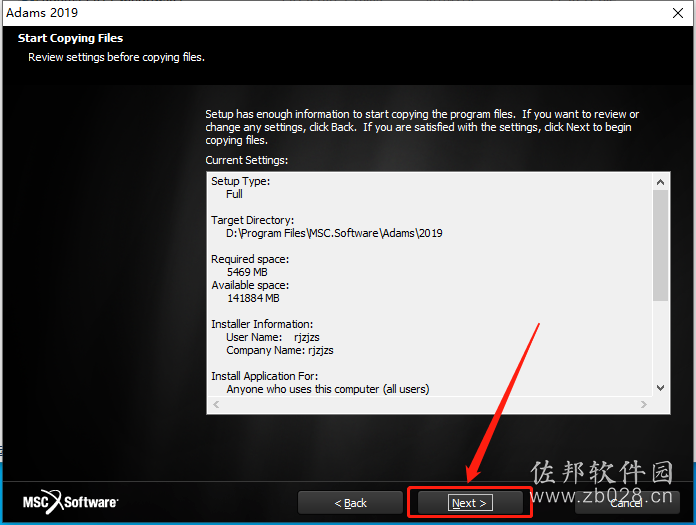
34.等待Adams软件安装进度完成。
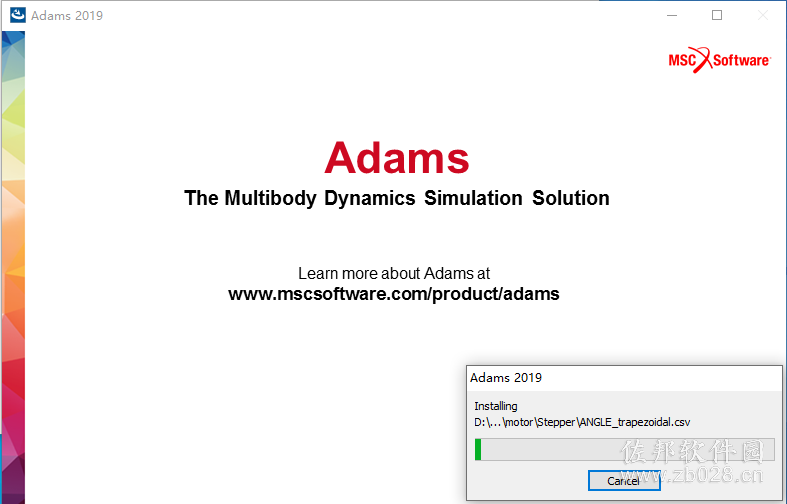
35.安装进度完成后会弹出如下图所示的界面,这里需要找到之前安装的许可证,点击【Browse】。
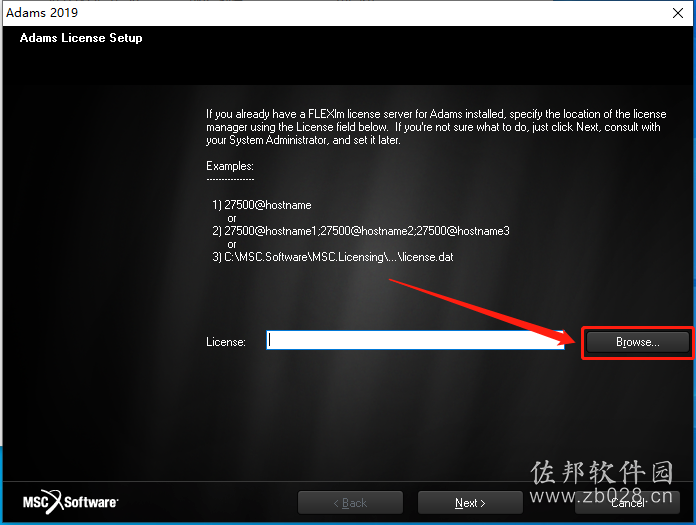
36.打开系统C盘。
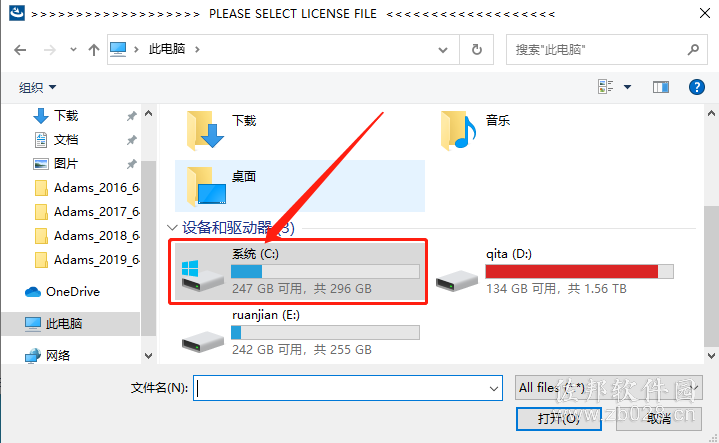
37.打开【MSC.Software】文件夹。
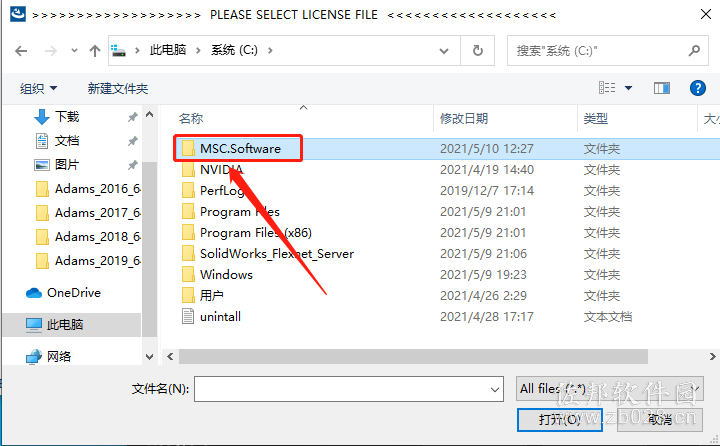
38.打开【MSC.Licensing】文件夹。
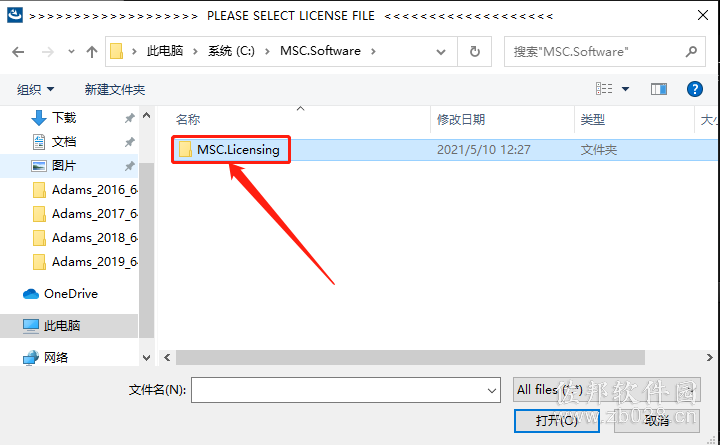
39.打开【11.13】文件夹。
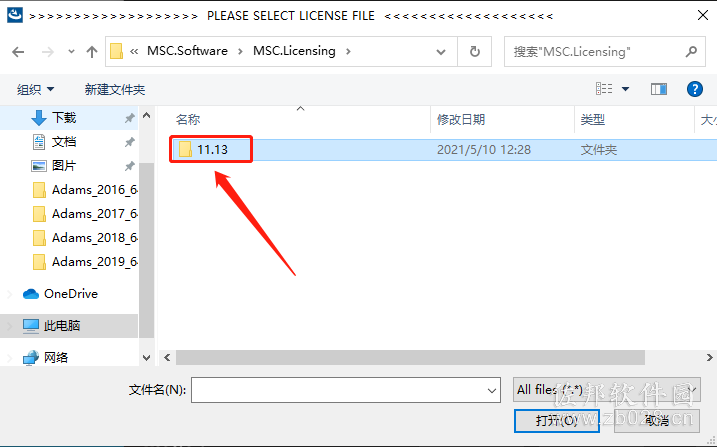
40.打开的文件夹路径如下图所示。
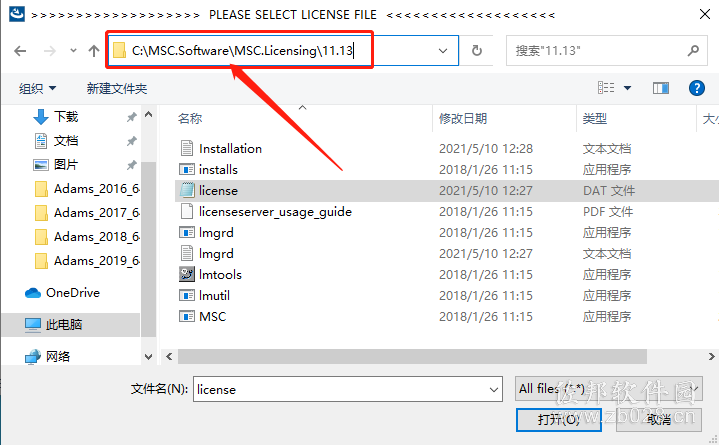
41.选中【license】许可证文件,然后点击【打开】。

42.选择好许可证文件后点击【Next】。
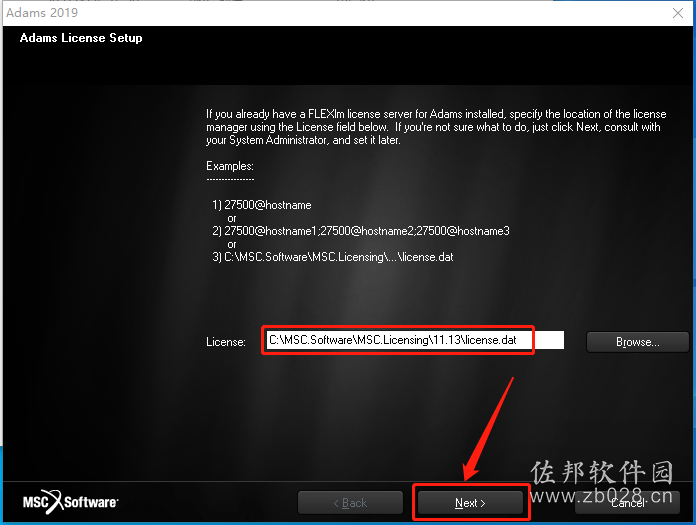
43.点击【Next】。
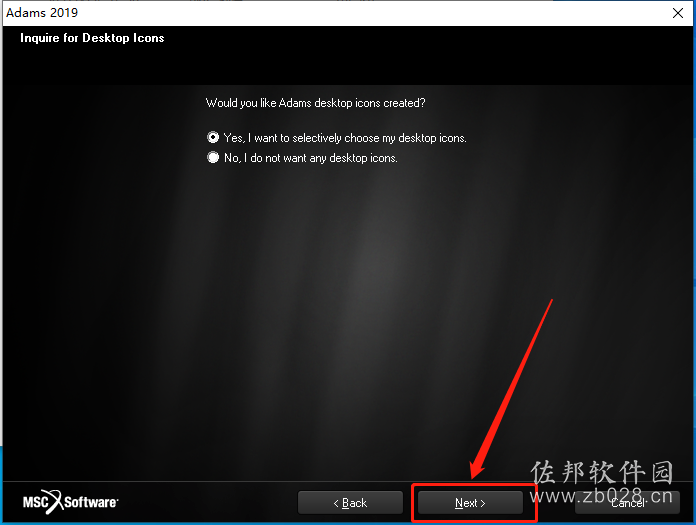
44.点击【Next】。

45.点击【Next】。
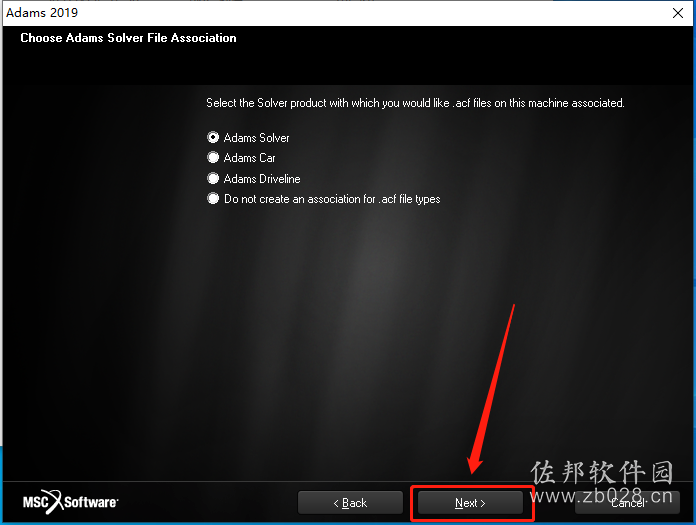
46.等待一会······
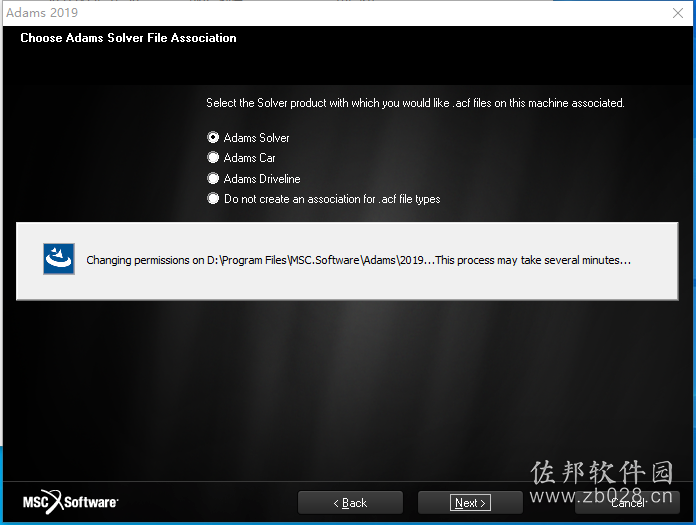
47.点击【Finish】。
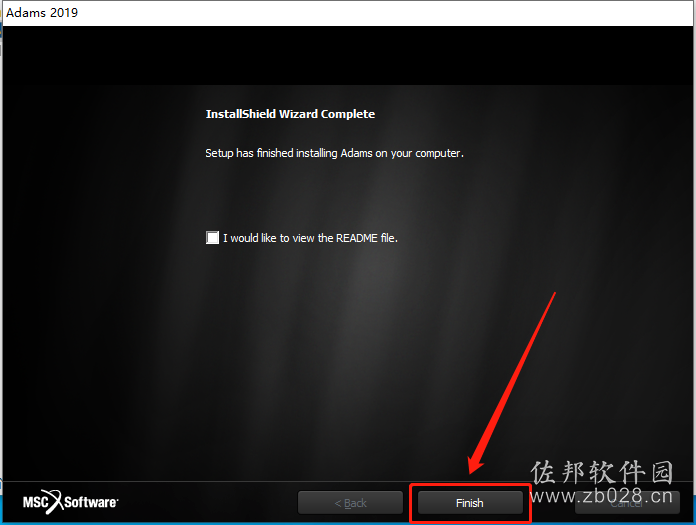
48.开始将英文版更改为中文版:在桌面上鼠标右击【此电脑】,然后点击【属性】。
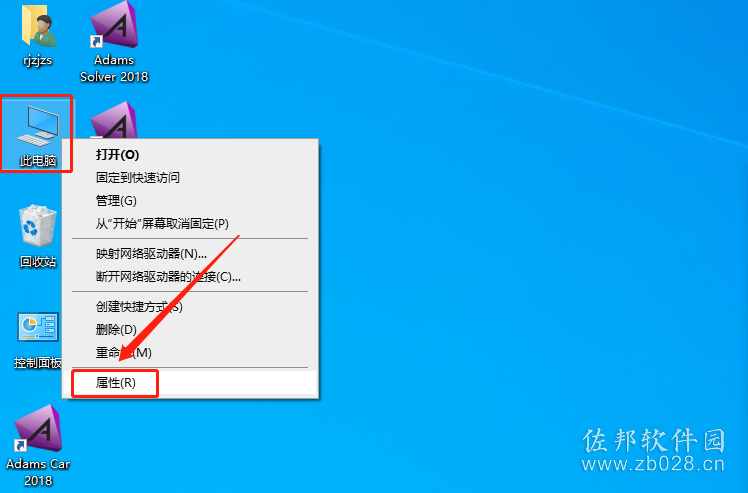
49.点击【高级系统设置】。

50.点击【高级】,然后点击【环境变量】。
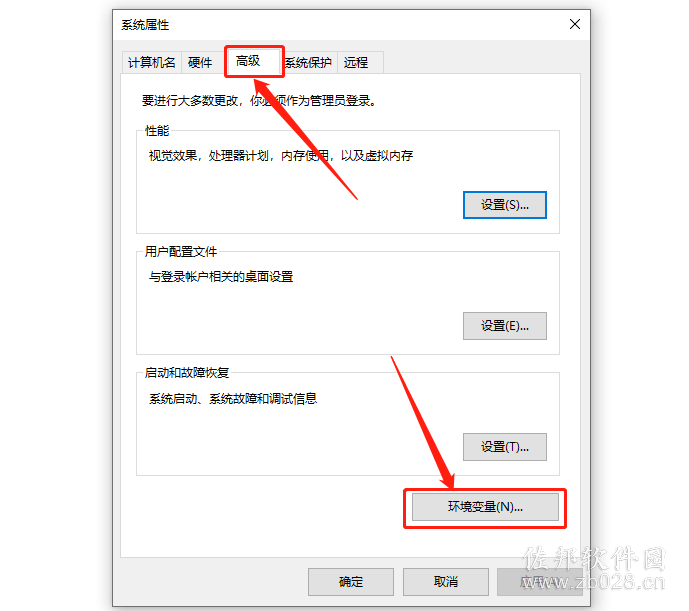
51.点击【新建】。
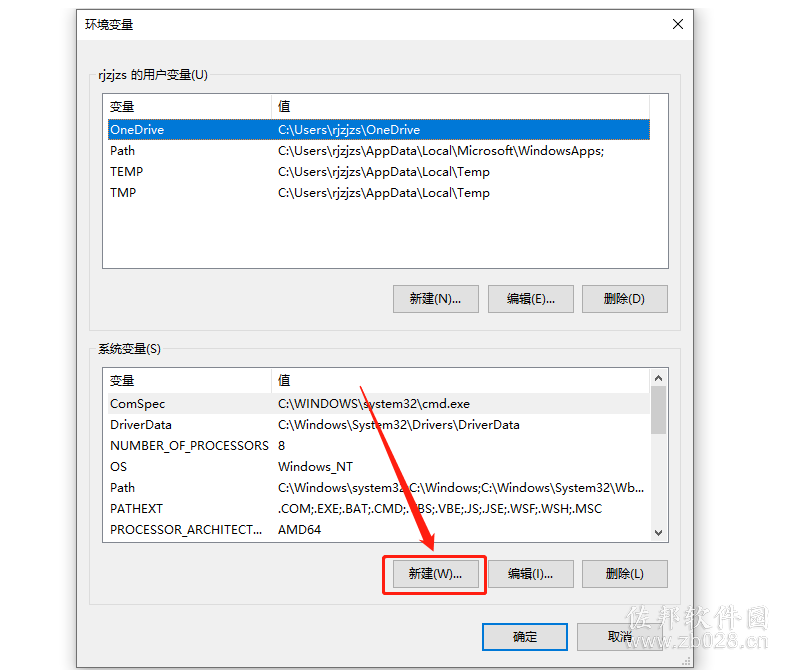
52.在变量名处输入【ADAMS_GUI_LOCALE】,变量值处输入【Chinese】,然后点击【确定】。
温馨提示:
建议使用快捷键【ctrl+c】和【ctrl+v】复制粘贴。
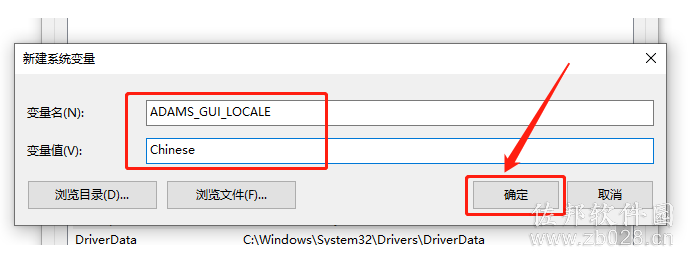
53.点击【确定】。
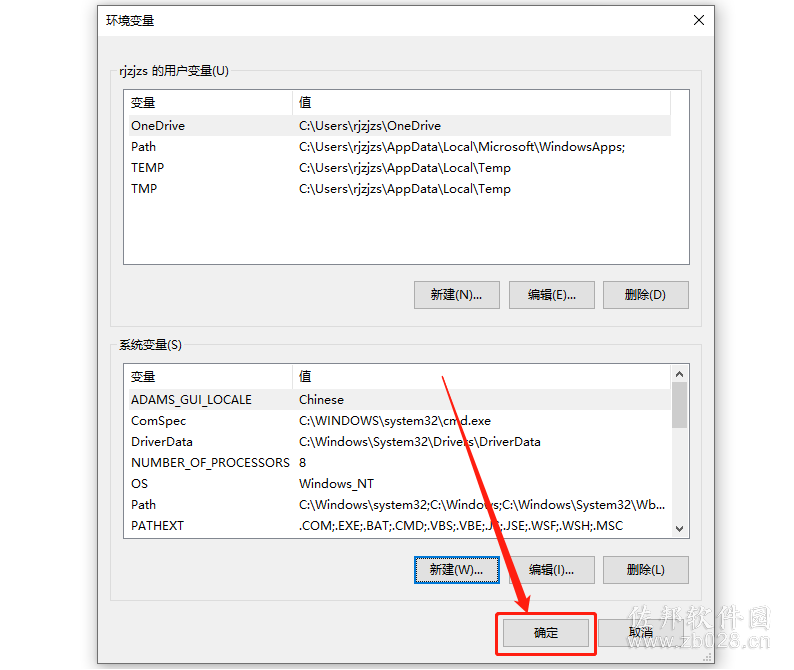
54.点击【确定】。

55.在桌面上打开安装好的Adams软件。
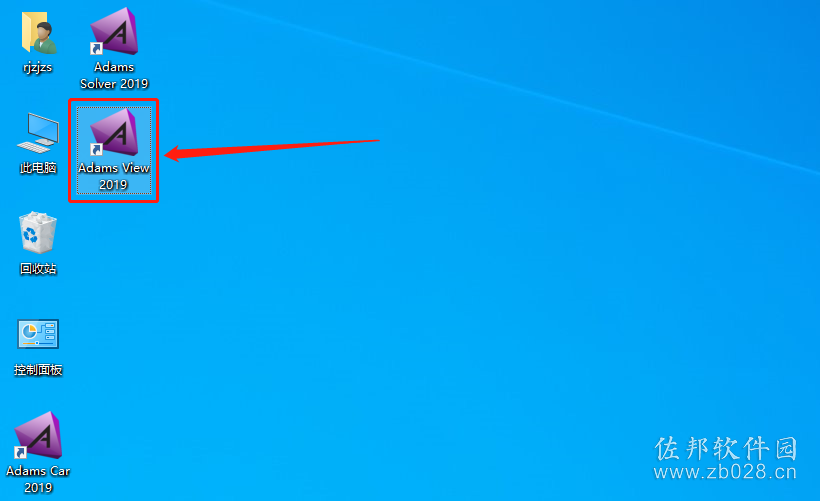
56.安装完成,软件打开界面如下图所示。

标签:
本文链接:http://www.zb028.cn/win/adams/483.html
版权声明:本站所有资源均来自于网络,只限交流和学习使用,如需商用请联系作者购买正版!
下一篇: Adams 2020官方正式版下载